Gli utenti riscontrano spesso problemi di errore del controllo di sicurezza del kernel durante l'installazione di Windows 10/11 o l'aggiornamento a Windows 10/11. Questo errore di arresto ha una varietà di cause. Per l'errore di errore del controllo di sicurezza del kernel BSOD, i dischi rigidi, i dati corrotti o i driver obsoleti potrebbero essere tutti responsabili.
Se il tuo computer riscontra questo problema, entrerà semplicemente nella schermata blu della morte. I seguenti metodi vengono forniti per aiutarti a risolvere l'errore di Windows 10 del controllo di sicurezza del kernel non riuscito. Ma prima di scavare nelle soluzioni dobbiamo capire qual è effettivamente l'errore.
Qual è l'errore Errore del controllo di sicurezza del kernel?
Se il tuo sistema Windows 10 o 11 rileva un errore del controllo di sicurezza del kernel, significa che file importanti sul tuo sistema non hanno superato il controllo di compatibilità o integrità. Pertanto, per risolvere questo problema è necessario correggere questi file o componenti. O semplicemente rimuoverli.
Soluzioni per l'errore del controllo di sicurezza del kernel Windows 10, 11
I seguenti metodi ti aiuteranno a risolvere l'errore di Windows 11 o 10 del controllo di sicurezza del kernel BSOD non riuscito. Segui l'ordine delle soluzioni per risolvere il problema senza perdere tempo cruciale.
Metodo 1: accedere alla modalità provvisoria
La prima cosa da fare quando si tenta di risolvere l'errore di errore del controllo di sicurezza del kernel del codice di arresto è accedere alla modalità provvisoria. Ecco come si può fare
Forza lo spegnimento del tuo dispositivo Windows 10 con l'aiuto del pulsante di accensione. Quindi fare clic sull'opzione Entra in modalità provvisoria. Nella modalità provvisoria, l'errore di errore del controllo di sicurezza del kernel non verrà visualizzato e Windows 10.
Ma in alcuni casi, potresti non riuscire ad accedere alla modalità provvisoria. Per tali dispositivi, è necessario abilitare le opzioni di avvio. Se l'errore di errore del controllo di Windows Kernel Security non viene risolto con questo metodo, provare la soluzione successiva.
Leggi anche: Come correggere l'errore BSOD del processo critico morto in Windows 10 {RISOLTO}
Metodo 2: aggiornare i driver
Il problema più comune alla base dell'errore di errore del controllo di sicurezza del kernel BSOD è costituito da driver di sistema obsoleti o danneggiati. Esistono diversi metodi attraverso i quali è possibile aggiornare i driver di sistema. Tuttavia, se si eseguono gli aggiornamenti dei driver manualmente, identificare i driver problematici e quindi aggiornarli può richiedere molto tempo.
Pertanto, un'opzione conveniente è affidarsi all'automatico software di aggiornamento del driver. Bit Driver Updater è uno di questi strumenti che può aggiornare non solo specifici ma tutti i driver di sistema con un solo clic. Inoltre, pianifica gli aggiornamenti tramite lo strumento a tuo piacimento. Tutti i dati del conducente vengono sottoposti a backup e possono essere ripristinati quando necessario.
Per sbloccare le funzionalità complete utilizzare la versione Pro di Bit Driver Updater. Viene fornito con una garanzia di rimborso completa fino a 60 giorni. Inoltre, ricevi assistenza clienti 24 ore su 24, 7 giorni su 7 e aggiornamenti dei driver con un clic.
Aggiorna automaticamente i driver con Bit Driver Updater
- Scarica Bit Driver Updater tramite il pulsante di download in basso. Doppio click e segui i passaggi sullo schermo per installarlo su Windows.

- Una volta completata l'installazione, avvia il software e premi l'opzione Scansione.

- Attendere fino al termine della scansione e sullo schermo viene visualizzato un elenco completo degli aggiornamenti dei driver in sospeso.
- Scorrere fino alla fine dell'elenco e premere il tasto Aggiorna tutto opzione per scaricare gli aggiornamenti con un solo clic.

Nota: Se stai utilizzando la versione gratuita di Bit Driver Updater, scarica un aggiornamento alla volta utilizzando il file Aggiorna ora opzione.
Installa gli aggiornamenti e riavvia semplicemente il PC. Questo è tutto. Bit Driver Updater rende gli aggiornamenti dei driver rapidi e semplici.
Ora, con gli ultimi aggiornamenti, controlla che il problema di errore del controllo di sicurezza del kernel sia stato risolto. Se il problema persiste, provare le seguenti soluzioni.
Metodo 3: eseguire la scansione SFC
Se l'errore di sicurezza del kernel di Windows è dovuto a file di sistema danneggiati o corrotti, utilizzare il Controllo file di sistema per risolverlo. Applicare i seguenti passaggi per risolvere il problema.
- Premere Finestre e S tasti insieme e nella barra di ricerca digitare cmd. Fare clic con il tasto destro sul risultato apt e selezionare il file Esegui come amministratore opzione.

- Immettere il seguente comando sul prompt dei comandi o semplicemente incollarlo dal basso.
sfc/scannow
Attendere il completamento del processo e riavviare il PC per verificare se il problema di errore del controllo di sicurezza del kernel di Windows è stato risolto. Questa scansione risolverà i file difettosi sul tuo sistema.
Tuttavia, se il problema persiste, prova la seguente coppia di soluzioni.
Leggi anche: Come correggere l'errore BSOD dell'eccezione del servizio di sistema su Windows 10
Metodo 4: utilizzare CheckDisk
Nel caso in cui le soluzioni di cui sopra non fossero rilevanti per correggere l'errore del controllo di sicurezza del kernel Problemi di Windows 11 o 10 utilizzare lo strumento CheckDisk. Lo strumento integrato di Windows riparerà l'unità difettosa analizzando i problemi all'interno dell'unità e risolvendoli automaticamente.
Di seguito sono riportate le istruzioni che è necessario seguire per utilizzare CheckDisk.
- Nella barra di ricerca digitare cmd e fare clic su Esegui come amministratore opzione.
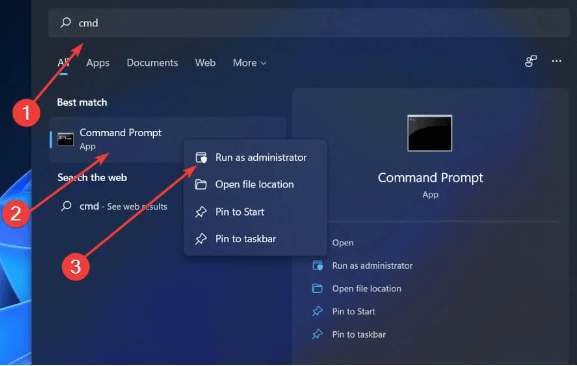
- Scrivi il seguente comando e premi il accedere tasto sulla tastiera per eseguire.
Chkdsk C: /f /r /x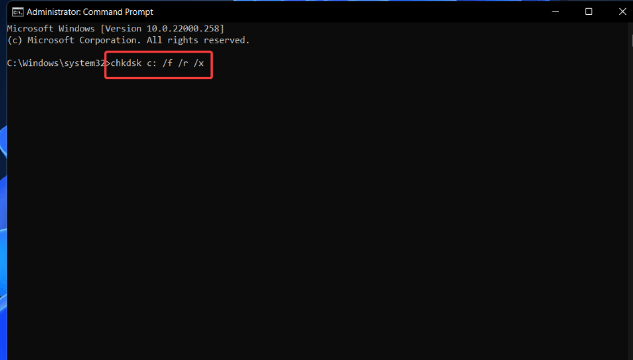
Aspetta fino al completamento della scansione dell'unità. Se l'errore di errore del controllo di sicurezza del kernel del codice di arresto è associato a un'unità difettosa, questa scansione lo risolverà. Altrimenti, prova a utilizzare il metodo successivo per risolvere l'errore sui dispositivi Windows 10 o 11.
Metodo 5: scarica l'aggiornamento di Windows in sospeso
Windows rilascia aggiornamenti regolari per i suoi clienti per continui miglioramenti. Pertanto, per il fallimento del controllo di sicurezza del kernel Windows 10 o 11 controlla se il tuo sistema ha aggiornamenti in sospeso. Il download di questi aggiornamenti migliora anche le prestazioni e la velocità del dispositivo.
Ecco come scaricare l'ultima versione di Windows disponibile
Passo 1: Usa i tasti scorciatoia da tastiera Windows+I per aprire il Impostazioni app sul tuo dispositivo.
Passo 2: Ora clicca su aggiornamento Windows e premere il Impostazioni avanzate opzione.
Passaggio 3: Ora sotto le opzioni aggiuntive fai clic su Aggiornamenti facoltativi sezioni.
Passaggio 4: Selezionare Aggiornamenti driver e selezionare la casella di controllo per tutti gli aggiornamenti dei driver in sospeso. Per scaricarli clicca su Scarica e installa pulsante.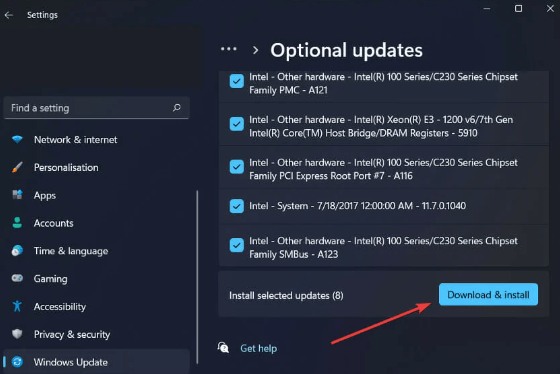
Attendere il completamento del processo e riavviare una volta terminato per attivare gli aggiornamenti. Successivamente, controlla se il problema di Windows 10 con errore di controllo di sicurezza del kernel BSOD è stato risolto.
Leggi anche: Come risolvere l'errore dello stato di alimentazione del driver su Windows 10
Errore del controllo di sicurezza del kernel Errore: RISOLTO
Qui concludiamo la nostra guida alla risoluzione dei problemi semplice ma efficace per risolvere i problemi di errore del controllo di sicurezza del kernel. Assicurati di applicare le soluzioni nel formato indicato per risolvere rapidamente l'errore. Nel caso in cui nessuna delle soluzioni abbia aiutato, il problema può riguardare il tuo sistema. Pertanto, per risolvere questo problema, ripristinare Windows e verificare se questo risolve l'errore.
Tuttavia, se hai ancora dubbi o domande, connettiti con noi attraverso la sezione dei commenti qui sotto. Se hai trovato l'articolo premuroso assicurati di iscriverti al nostro blog per guide tecniche simili. Inoltre, per notizie e aggiornamenti tecnici, seguici sui nostri canali social, ad es Facebook, Cinguettio, Instagram, E Pinterest.